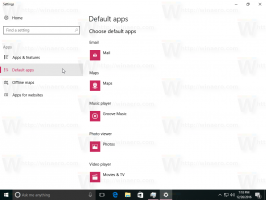Изменить льготный период для пароля экранной заставки в Windows 10
Если в Windows включена защита паролем для заставки, сеанс пользователя не блокируется сразу после ее запуска. По умолчанию перед тем, как хранитель экрана заблокирует сеанс пользователя с вашим паролем, есть задержка в 5 секунд. Этот льготный период полезен, если вы все еще находитесь за своим компьютером или вернетесь, чтобы быстро закрыть экранную заставку. В течение периода отсрочки ввода пароля вы можете нажать любую клавишу или переместить мышь, чтобы вернуться на рабочий стол. Вот как изменить льготный период пароля экранной заставки в Windows 10.
Рекламное объявление
Период отсрочки ввода пароля экранной заставки можно настроить в Windows 10 с помощью простой настройки реестра. Вам необходимо войти в систему с типом учетной записи администратора чтобы применить эту настройку. В Защита экрана паролем опция должна быть включена. Изменения будут применены для всех учетных записей пользователей, зарегистрированных в операционной системе, установленной на вашем ПК.
Чтобы изменить льготный период пароля экранной заставки в Windows 10, сделайте следующее.
- Открытым Редактор реестра.
- Перейдите к следующему ключу реестра:
HKEY_LOCAL_MACHINE \ ПРОГРАММНОЕ ОБЕСПЕЧЕНИЕ \ Microsoft \ Windows NT \ CurrentVersion \ Winlogon
 Совет: вы можете быстро открыть приложение «Редактор реестра» по желаемому ключу. См. Следующую статью: Как перейти к желаемому ключу реестра одним щелчком мыши.
Совет: вы можете быстро открыть приложение «Редактор реестра» по желаемому ключу. См. Следующую статью: Как перейти к желаемому ключу реестра одним щелчком мыши. - Здесь создайте новое 32-битное значение с именем ScreenSaverGracePeriod. Это значение не существует по умолчанию, поэтому вам нужно его создать.
Примечание: даже если вы под управлением 64-битной Windows 10, вам все равно нужно использовать 32-битное DWORD в качестве типа значения.
Щелкните правой кнопкой мыши пустую белую область на правой панели приложения редактора реестра и выберите «Создать» - значение DWORD (32-разрядное). Введите ScreenSaverGracePeriod в качестве имени и нажмите клавишу Enter.

- Введите данные значения для ScreenSaverGracePeriod в десятичных дробях. Возможный диапазон значений от 0 до 2147483. Он указывает, сколько секунд должно быть задержка до того, как защита паролем заставки экрана заблокирует компьютер.

Вот и все. Чтобы восстановить значения по умолчанию, просто удалите значение ScreenSaverGracePeriod, созданное вами в разделе реестра, упомянутом выше, и все готово.
Чтобы сэкономить ваше время, вы можете использовать Winaero Tweaker. Функцию льготного периода для пароля экранной заставки можно настроить в разделе «Поведение», как показано ниже.

Вы можете скачать приложение здесь: Скачать Winaero Tweaker.